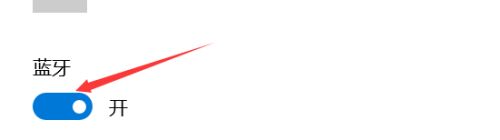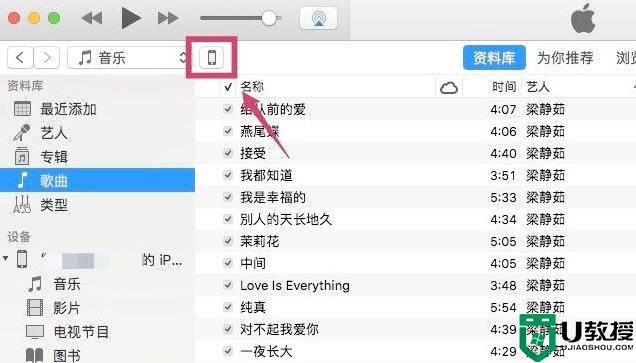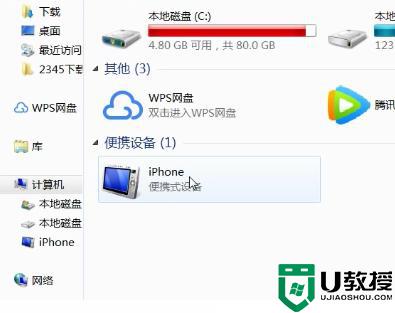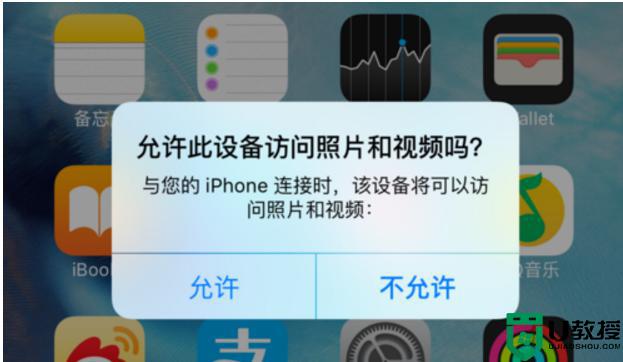手机照片传到电脑的最快方法 手机照片怎么上传到电脑上
时间:2024-03-23作者:bianji
最近有不少小伙伴问小编手机照片怎么上传到电脑上,为了帮助到大家,小编到网上查阅了大量的资料,总算找到了手机照片传到电脑的最快方法,一共有好几种,大家可以根据自己的实际情况来选择,具体的步骤小编全部放在下面的文章中了,大家有需要的话赶紧来系统城看看吧。

手机照片传到电脑的最快方法
方法一、
1.把手机跟电脑用数据线连接;

2.手机端USB连接方式设置为传输文件;
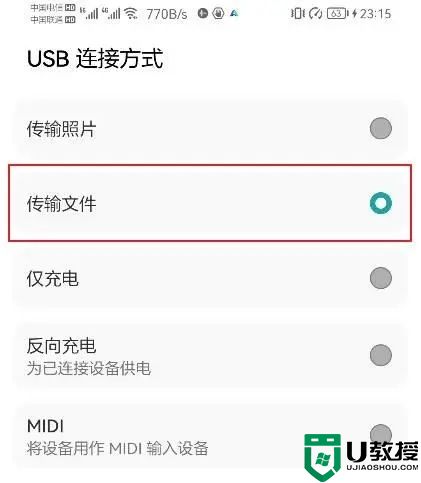
3.然后按win+e快捷键打开文件管理器,然后在文件管理器左侧点击手机设备,再双击内部存储;
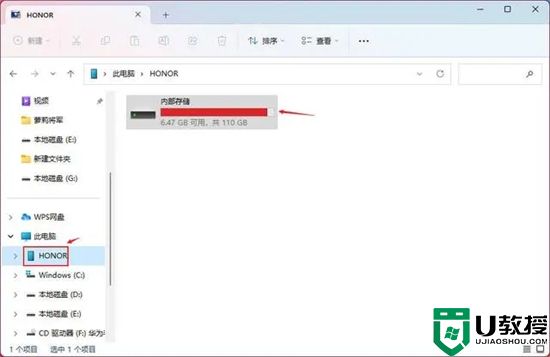
4.即可打开手机文件夹,进入到照片所在文件夹,一般是DICM里的Camera,然后单击鼠标右键,点击复制;
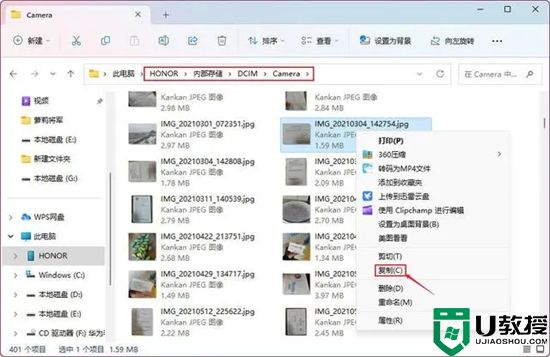
5.再打开电脑的磁盘文件夹,点击鼠标右键选择粘贴即可。
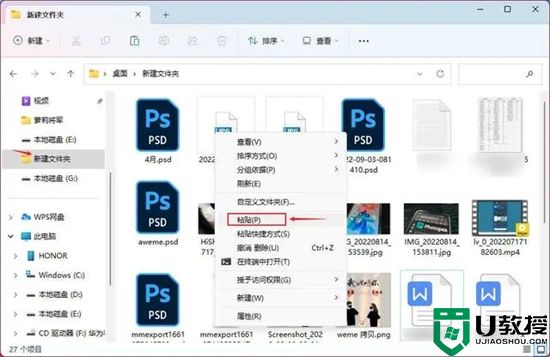
方法二、
1.手机和电脑上都安装互传软件(此软件不但可以手机电脑互传文件,还可以手机跟手机之间互传文件,设置能实现手机投屏到电脑);

2.安装后手机电脑都打开互传,注意需要手机和电脑连接同一个网络,电脑端会出现连接码;
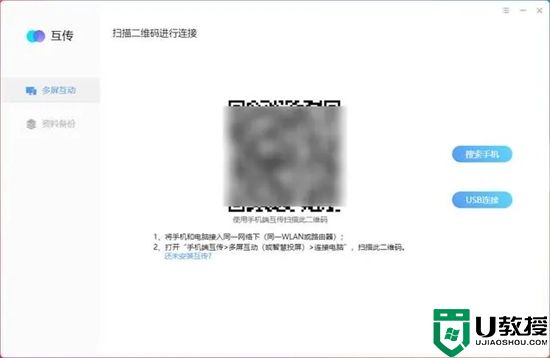
3.手机端互传APP右上角扫码连接即可,注意手机上弹出的提示点击立即开始;
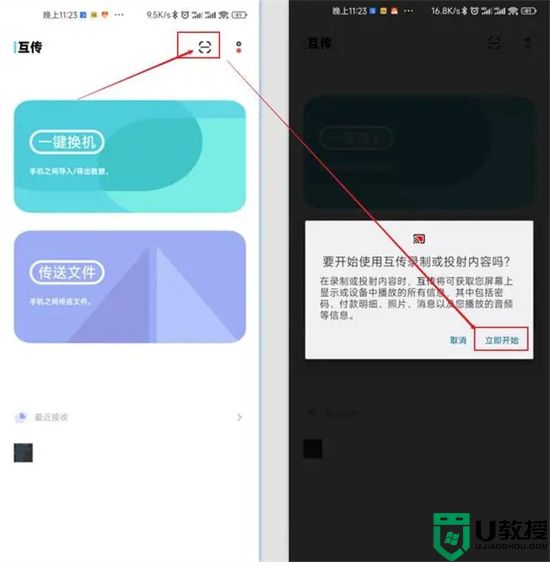
4.连接成功后,电脑端即显示手机文件的分类,点击图片,就能看到手机里的照片,把需要传到电脑的照片拖放到电脑文件夹里面即可。
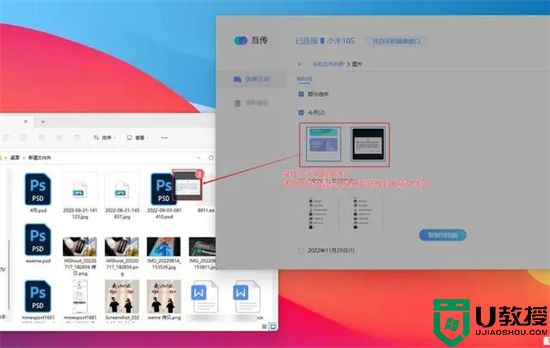
方法三、
1.这个方法应该是最简单的了,在电脑上也打开微信或QQ并登录,在手机上发送给文件传输助手或者电脑即可。
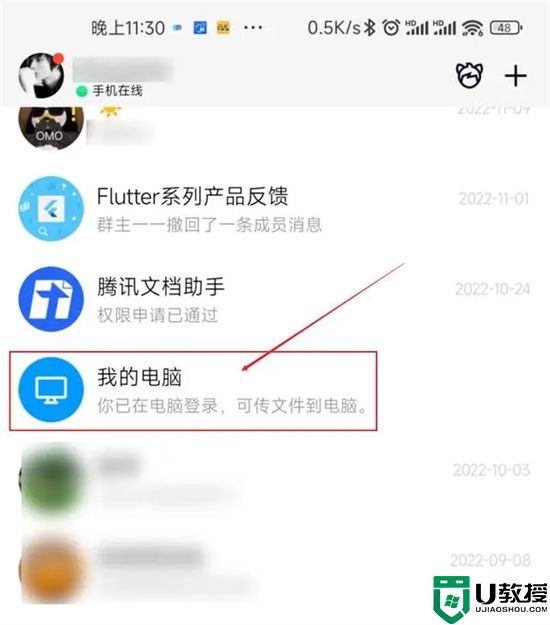
以上就是小编为大家带来的手机照片传到电脑的最快方法了,希望能帮助到大家。